Wappen sind die Symbole und Farben bestimmter Adelsfamilien, Städte oder Gebiete. In eine komplexe Welt gehören sie meines Erachtens einfach dazu. Mittlerweile habe ich schon einige Male all meine Gebiete komplett neu mit Wappen eingedeckt - und allmählich habe ich den Dreh heraus, wie das möglichst schnell geht.
Die folgende Anleitung ist natürlich nur ein Vorschlag und insbesondere dann hilfreich, wenn es um sehr viele Gebiete geht. Bei nur einer Handvoll Wappen ist es sicherlich sinnvoller, wenn man sich eins nach dem anderen vornimmt - bei mir ging es eher um Massenproduktion. Am Ende hatte ich über 200 Wappen.

Hier ein kurzer Überblick über die einzelnen Arbeitsschritte:
- Auswahl von Wappenmotiven und Aufbereitung
- Zuordnung der Wappen
- Farbliche Bearbeitung
Für die Arbeit habe Microsoft Word, OneNote sowie Gimp verwendet. OneNote kann man durchaus weglassen, war allerdings aufgrund seiner vereinfachten Screenshot-Funktion ("Bildschirmausschnitt") sehr hilfreich.
Auswahl von Wappenmotiven und Aufbereitung
In einem ersten Schritt durchsucht man einfach das World Wide Web nach geeigneten Motiven. Als Grundlage habe ich dafür erst einmal eine Wappenform gesucht, welche ich so oft in ein Word-Dokument kopierte, wie ich sie brauchte.
Danach ging es an die Symbole. Zum Teil findet man sehr klassische Vorlagen wie etwa für Löwen, Pferde und Adler, manchmal sollte man sich auch mit schlichten Cliparts begnügen, um die Suche nicht zu einem hoffnungslosen Unternehmen zu machen. Persönlich habe ich einfach sämtliche Symbole gesucht, die mir in den Sinn kamen, bis ich eine große Menge an Funden hatte.

Diese Symbole habe ich nun in das Word-Dokument kopiert und unter > Zeilenumbruch > Vor den Text eingestellt. So konnte ich die Bilder problemlos auf der Seite hin und her schieben, die Größe anpassen und sie so auf das Wappen legen.
Zugegebenermaßen hat mir dabei sehr geholfen, dass ich eine Seite fand, die mit dutzenden wunderschönen Wappensymbolen bestückt war. Leider konnte ich diese Seite bisher nicht wiederfinden.
Als nächstes kam OneNote ins Spiel. Der einzige Zweck davon ist, die unterschiedlichen Ebenen, die nun ein Wappen bilden, zu einem zu verschmelzen. Dafür verwendete ich den sogenannten "Bildschirmausschnitt" von OneNote, der dieselbe Funktion wie ein Screenshot hat - dabei nur weit präziser ist, da man selbst auswählen kann, welchen Teil des Bildschirms man kopieren möchte. Das so entstandene einheitliche Bild speicherte ich erneut in einer zweiten Word-Datei.
Zuordnung der Wappen
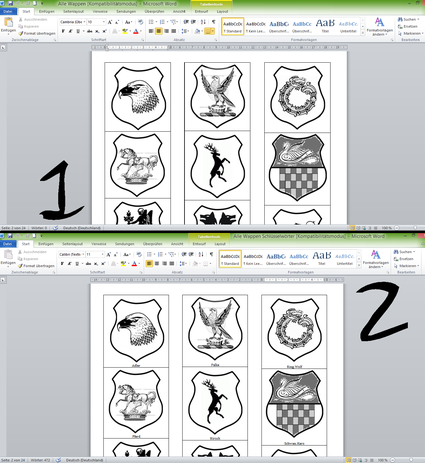
Um die spätere Arbeit zu erleichtern, empfiehlt es sich, die Wappen in diesem Dokument in einer Tabelle anzulegen. Sobald alle Bilder auf diese Weise (1) gespeichert waren, kopierte ich die gesamte Datei. In der neuen Datei gab ich jedem einzelnen Wappen ein Schlüsselwort, um das spätere Wiederfinden zu erleichtern (2).
Was nun folgt ist nämlich das Ausdrucken von Datei 1, dann das Ausschneiden und Zuordnen der Wappen. Sind sie erst einmal zerschnipselt, ist es eine gewaltige Arbeit, das ursprüngliche Wappen in der Word-Datei wiederzufinden, was für eine weitere Arbeit am Computer aber notwendig ist. Da helfen die Schlüsselwörter. Mag es im ersten Moment auch nervig sein, jedem einzelnen Wappen eine banale Bezeichnung zu geben - glaubt mir, die Zeiteinsparung macht sich später mehr als bezahlt.
Wählt dafür am besten Begriffe aus, die das Wappen eindeutig beschreiben. Gibt es auch mehrere mit demselben Schlüsselwort - das ist nicht weiter tragisch. Man wird das gesuchte Wappen auf jeden Fall schnell finden.
Nachdem alle Wappen ausgeschnitten sind, beginnt der eigentliche amüsante Teil der Arbeit: Das Zuordnen zu den Gebieten. Ich habe das jeweilige Land auf der Rückseite des Wappens vermerkt und anschließend danach sortiert.
Man kann sich die Arbeit des Druckens und Ausschneidens natürlich sparen und einzig am Computer arbeiten. Zwecks Übersichtlichkeit kam das für mich allerdings nicht infrage.
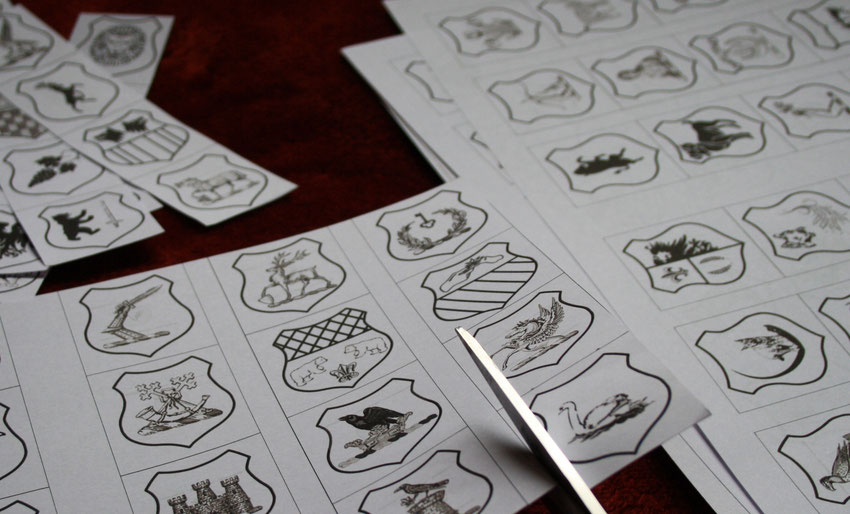
Farbliche Bearbeitung
Als letztes habe ich mich dazu entschlossen, die Wappen auch noch mit Farben zu bearbeiten. Natürlich würde dazu auch ein schriftlicher Vermerk reichen, aber ich habe es lieber gründlich.
Hierbei kam das Programm Gimp ins Spiel. Mithilfe der Schlüsselwörter war es ein Kinderspiel, das richtige Wappen in der Word-Datei wiederzufinden. Dieses kopierte ich dann in eine Gimp-Datei und begann mit der farblichen Ausgestaltung.
Solange die verwendeten Symbole vollkommen schwarz sind, ist es einfach, mit den Farben zu variieren, indem man mit dem Flächenfüller einfach die gewünschte Fläche ausmalt. Bei leichten Grauschattierungen funktioniert das jedoch nicht mehr. Daher ein kleiner Tipp.
Wählt im Werkzeugkasten von Gimp einen großen Pinsel, minimiert die Farbintensität auf 50% und übermalt das Symbol grob und ohne auf die Konturen zu achten. Anschließend nehmt ihr den Flächenfüller und malt die Farbe, welche über die Konturen hinausging, in der Hintergrundfarbe eures Wappens aus. Danach malt ihr den gesamten Wappenhintergrund in derselben Farbe aus. Die verbliebenen Konturen eures groben Pinsels überzeichnet ihr mit einem kleineren Pinsel, der eine mit einer Farbintensität von 100% hat.
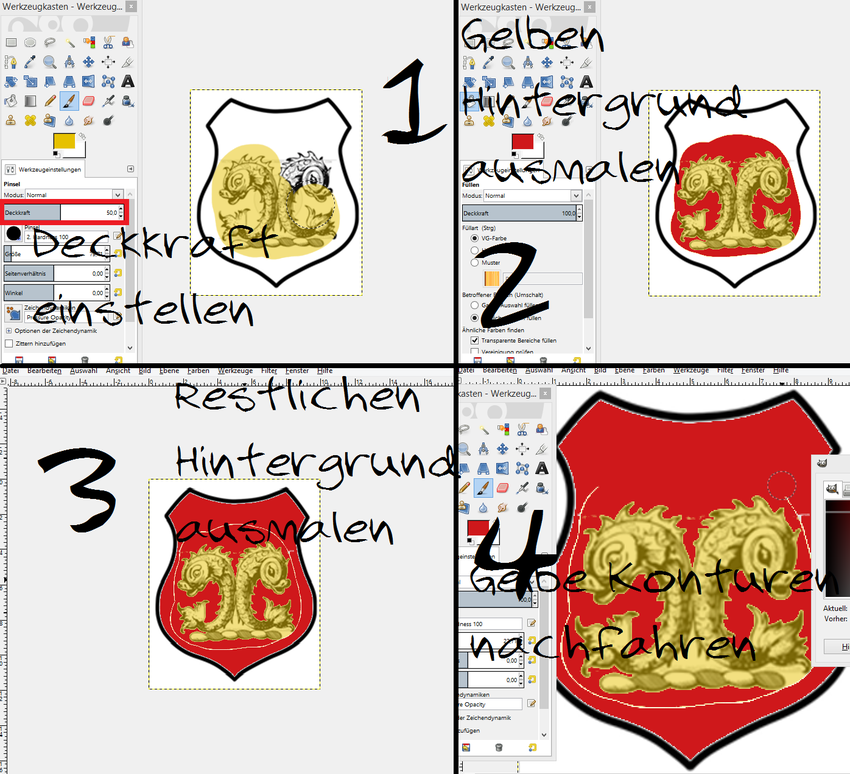

Kommentar schreiben
Tsaphyre (Samstag, 13 August 2016 16:59)
Juchhu, Du bist wieder am Start mit Deinem Blog! Ich freu mich riesig!!
Kelpie (Eichenkrone) (Donnerstag, 18 August 2016 17:26)
Ja, letztendlich hab ich mich dafür entschlossen. Den Blog zu löschen, wäre mir dann doch zu drastisch erschienen ;)
*an Mail im Posteingang denk und mich eine Runde schämen geh* Ich hab dich nicht vergessen, Tsaphyre. Aber irgendwie geht mir die Zeit für so eine lange Mail zurzeit total ab. Im schlimmsten Fall komme ich erst dazu, wenn die Uni wieder angefangen hat ... :S
Tsaphyre (Samstag, 20 August 2016 18:05)
Blöd auch, dass die Mail so lang ist. Da hat man das Gefühl, nicht einfach mal eben antworten zu können. ;-)) Aber weißt Du was? Vergiss die Mail doch einfach! Und falls Du irgenwann Lust haben solltest zu schreiben - und nur dann - schreibst Du einfach, wozu Du Lust hast. Und ich mach es genauso. :-)
Kelpie (Eichenkrone) (Sonntag, 21 August 2016 15:20)
Genau das ist das Problem :S Aber deine Idee ist nicht schlecht, denn ich bin mir sicher - *greise Seherstimme einsetz* - der Tag wird kommen!
Wichtig finde ich halt, dass wir uns deswegen nicht aus den Augen verlieren, aber dazu scheint es schon nicht zu kommen :)
Max (Montag, 05 Februar 2024 15:38)
Eine faszinierende Reise in die Welt der Wappen-Gestaltung! Deine Anleitung ist nicht nur detailliert, sondern auch inspirierend. Die Kombination aus Word, OneNote und Gimp zeigt, wie kreativ und effizient man sein kann. Das Ausschneiden und Zuordnen der <a href="https://alltagsinfo.de/wappen-generator/">Wappen</a> bringt sicher eine persönliche Note in die Massenproduktion. Klasse Arbeit! �️✨